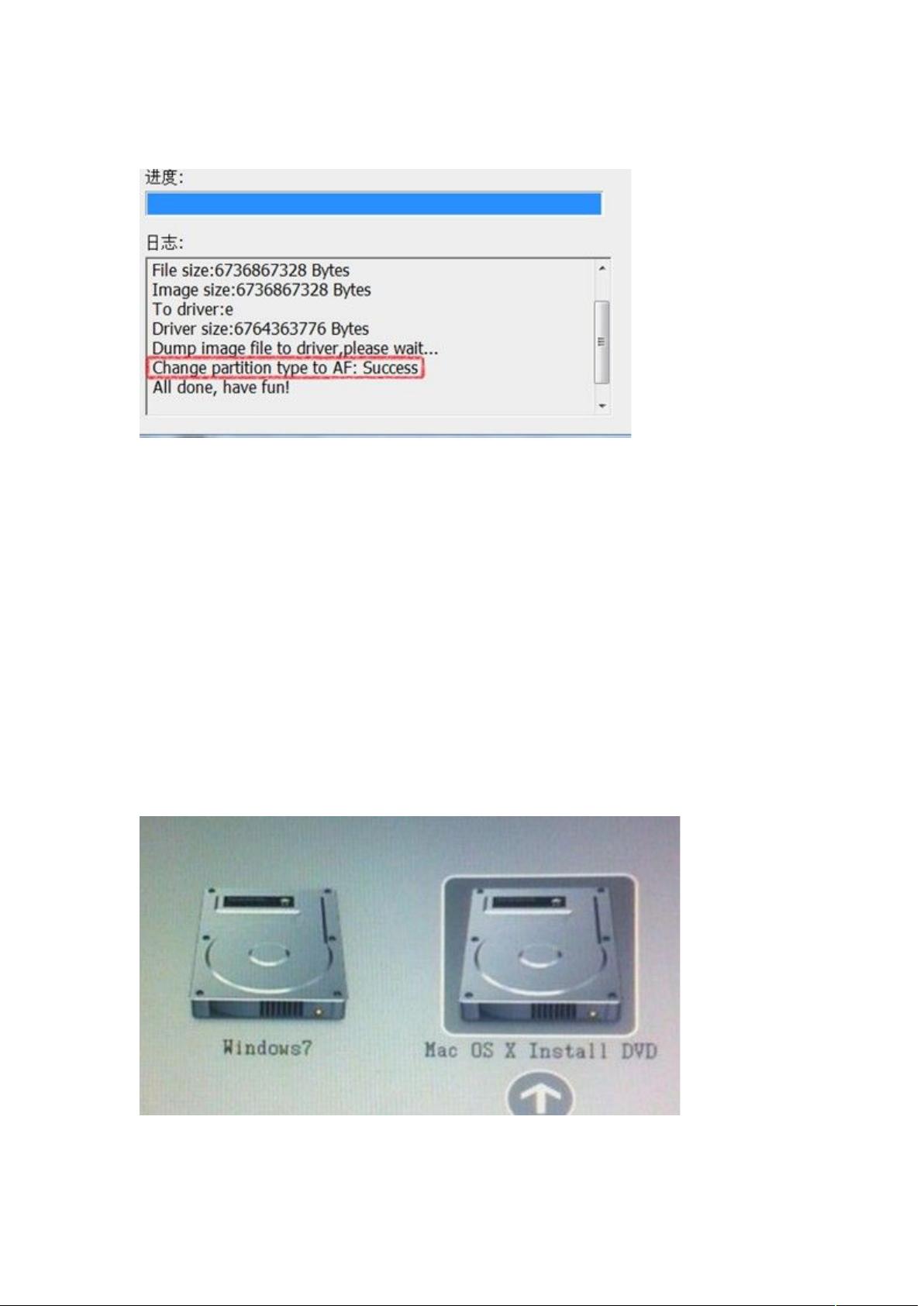联想Y450安装苹果雪豹系统详细教程
"苹果\y450苹果系统安装教程"
这篇教程主要讲述了如何在联想Y450笔记本上安装苹果的Mac OS X(雪豹系统)的操作步骤。首先,我们需要做一系列的准备工作,包括获取必要的软件和驱动程序,以及调整硬盘分区。
1. **准备工作**
- **PE启动盘**:为了安装和恢复C盘分区,推荐使用PE启动盘,因为其对新手更友好。
- **Windows安装盘**:虽然不是必需,但可能用于某些操作,例如确认C盘为活动分区。
- **WinPE**:可以从Ghost版系统安装光盘中获取,用于系统安装和维护。
- **软件包**:包含Java、HFSExplorer、硬盘安装助手、MacDrive、BootThink和PQ8.0等,这些都是安装过程中必不可少的工具。
- **分区工具**:如PQ8.0,用于在PE环境下调整C盘分区的活动状态。
- **苹果系统镜像**:下载官方的Mac OS X Snow Leopard(10.6)光盘镜像。
- **组合更新包**:安装完成后更新系统至v10.6.4的补丁。
2. **分区步骤**
- 在Windows环境下,使用磁盘管理工具压缩现有分区,创建两个新分区:7GB用于存放系统镜像,20GB用于安装雪豹系统。
- 不要格式化这两个新分区,这是为了保留原始数据和确保安装过程顺利。
3. **安装过程**
- 使用HFSExplorer来处理和修改系统镜像。
- 使用硬盘安装助手将系统提取到硬盘上。
- MacDrive允许在Windows下读写雪豹系统的分区。
- BootThink用于引导安装、启动、虚拟MAC环境以及加载MAC驱动。
- 利用OSInstall文件,使系统能在MBR分区表上安装,因为苹果通常要求GPT分区。
4. **注意事项**
- 驱动和DSDT文件是专为联想Y450设计的,不适用于其他型号的电脑。
- 安装过程中需谨慎操作,避免数据丢失。
- 安装后的更新很重要,以保持系统安全性和稳定性。
这是一个详细的步骤指南,适合对苹果系统感兴趣且有一定计算机操作基础的用户,尤其是联想Y450用户,想要尝试在自己的设备上安装和使用Mac OS X。整个过程涉及多个软件的使用和硬盘分区的调整,因此需要耐心和细心。同时,由于涉及到苹果系统的特殊性,一些步骤可能会比常规的Windows安装复杂。
2018-10-04 上传
2021-10-08 上传
2019-03-29 上传
2011-01-26 上传
2011-07-31 上传
2021-10-10 上传
2021-10-08 上传
d291477376
- 粉丝: 0
- 资源: 2
最新资源
- MATLAB实现小波阈值去噪:Visushrink硬软算法对比
- 易语言实现画板图像缩放功能教程
- 大模型推荐系统: 优化算法与模型压缩技术
- Stancy: 静态文件驱动的简单RESTful API与前端框架集成
- 掌握Java全文搜索:深入Apache Lucene开源系统
- 19计应19田超的Python7-1试题整理
- 易语言实现多线程网络时间同步源码解析
- 人工智能大模型学习与实践指南
- 掌握Markdown:从基础到高级技巧解析
- JS-PizzaStore: JS应用程序模拟披萨递送服务
- CAMV开源XML编辑器:编辑、验证、设计及架构工具集
- 医学免疫学情景化自动生成考题系统
- 易语言实现多语言界面编程教程
- MATLAB实现16种回归算法在数据挖掘中的应用
- ***内容构建指南:深入HTML与LaTeX
- Python实现维基百科“历史上的今天”数据抓取教程